Fireworks滤镜打造翠玉效果
1、选用圆圈形工具绘制一个圆环,或者可以绘制两个同心圆,通过组合路径来得到。
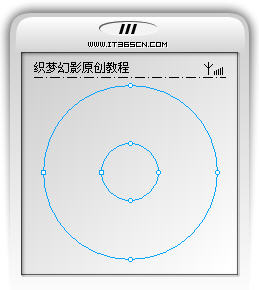
2、对圆环进行渐变填充,填充类型选为“缎纹”,颜色设置如图所示:
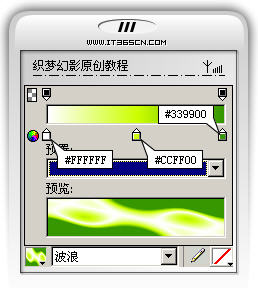
3、选择指针工具(黑色箭头),调节渐变手柄的位置如图所示:
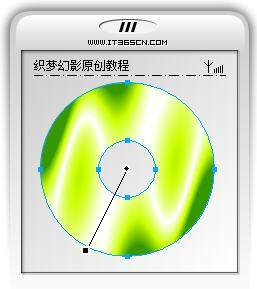
4、在属性面板的效果列表中选择“杂点|新增杂点”,在弹出的杂点设置框中进行设置。
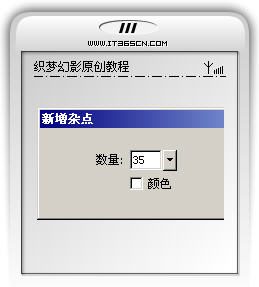
5、添加杂点后的效果:
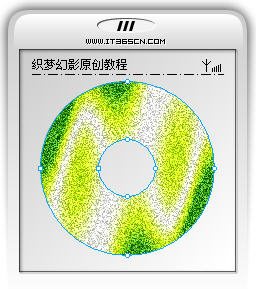
6、在效果列表中选择“模糊|放射状模糊”滤镜,在弹出的设置框中设置模糊参数。
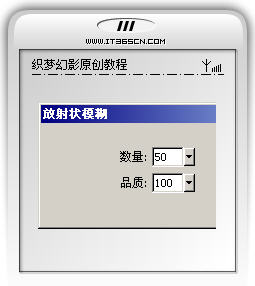
7、应用放射状模糊后的效果:
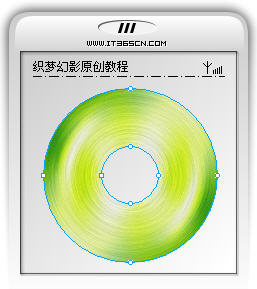
8、在效果列表中选择EYE CANDY 4000滤镜中的“BEVEL BOSS”(斜角浮雕),设置BASIC基本参数如图所示:
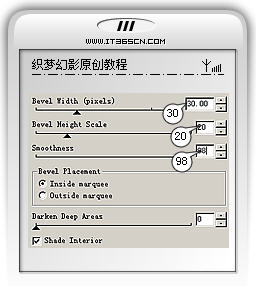
9、在该滤镜的LIGHTING光照选项中设置光源参数如图所示:
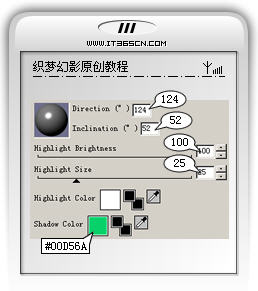
10、应用此滤镜后的效果:
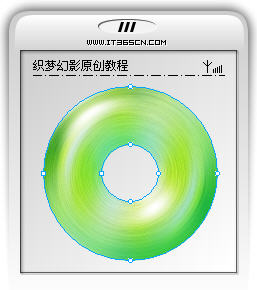
11、选择效果列表中的“阴影和光晕|内侧发光”,设置内发光参数:
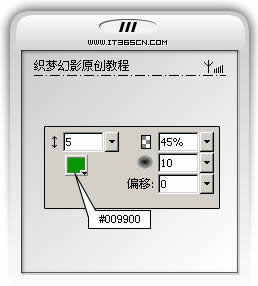
12、设置内发光效果后:

13、选择效果列表中的“阴影和光晕|投影”,设置投影参数:

14、最后得到翠玉效果:

PNG源文件:
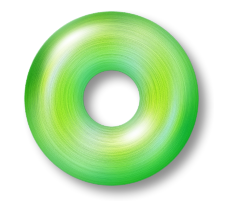
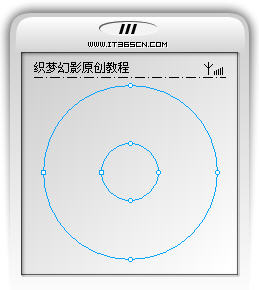
2、对圆环进行渐变填充,填充类型选为“缎纹”,颜色设置如图所示:
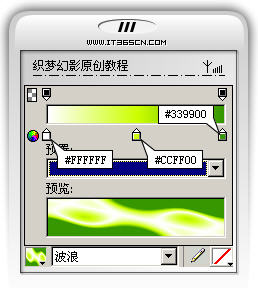
3、选择指针工具(黑色箭头),调节渐变手柄的位置如图所示:
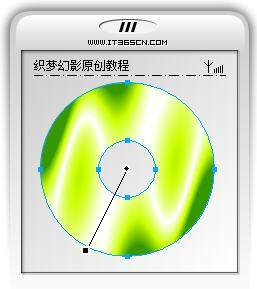
4、在属性面板的效果列表中选择“杂点|新增杂点”,在弹出的杂点设置框中进行设置。
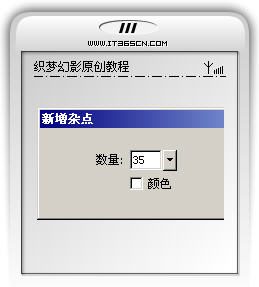
5、添加杂点后的效果:
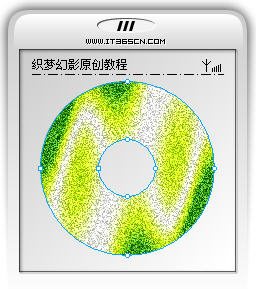
6、在效果列表中选择“模糊|放射状模糊”滤镜,在弹出的设置框中设置模糊参数。
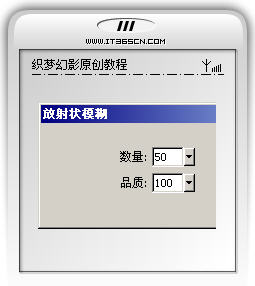
7、应用放射状模糊后的效果:
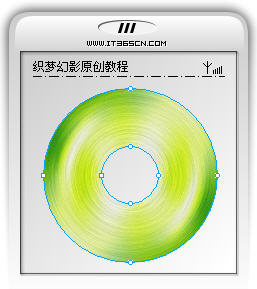
8、在效果列表中选择EYE CANDY 4000滤镜中的“BEVEL BOSS”(斜角浮雕),设置BASIC基本参数如图所示:
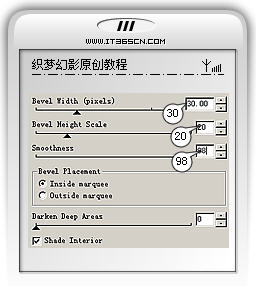
9、在该滤镜的LIGHTING光照选项中设置光源参数如图所示:
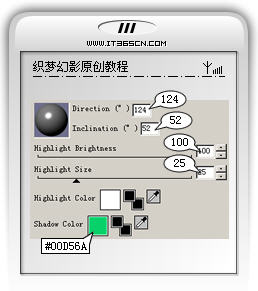
10、应用此滤镜后的效果:
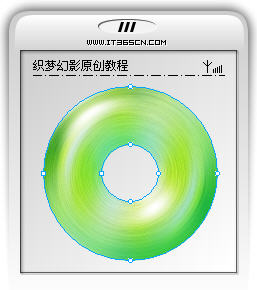
11、选择效果列表中的“阴影和光晕|内侧发光”,设置内发光参数:
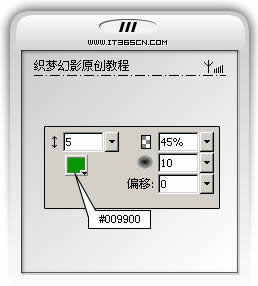
12、设置内发光效果后:

13、选择效果列表中的“阴影和光晕|投影”,设置投影参数:

14、最后得到翠玉效果:

PNG源文件:
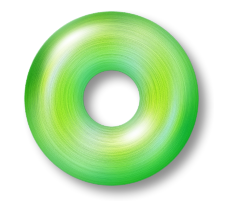
- 上一篇: Fireworks描绘QQ企鹅
- 下一篇: 炫出我的个性??QQ聊天表情的绘制
-= 资 源 教 程 =-
文 章 搜 索
